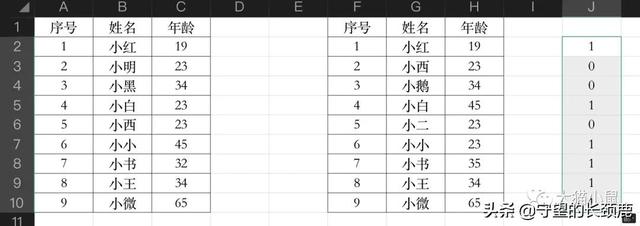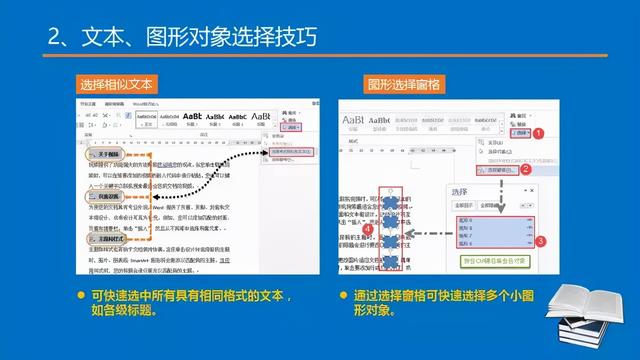我们有时候需要对比同个文件内两个小表格之间的内容有什么不同,而非两个文件,并且需要将其标志出来,如果人眼对比又怕有遗漏,但使用文档对比又未免有点大材小用,那么有没有什么更好的办法呢?这时候条件格式就显得格外的好用了。
准备材料
wps/excel,需要对比数据的表格
步骤内容对比不同
1、打开需要对比的表格

2、将两个表格全选中,在开始选项卡下找到条件格式,点进去在突出显示单元格规则内找到重复值一项。

3、打开后会显示一个选项,让我们选择是让唯一值或重复值填充颜色,因为我们这是要显示出不同的地方,所以选择唯一项

4、点击确定之后就会显示出内容不同的项了

1、照旧先打开表格2、依旧以上个例子为例,为方便对比,在这两个表格的中间或旁边输入公式=IF(B2=G2,1,0)
这个公式的意思是对比这两个单元格,如果一致就显示1,不一致显示0,1与0是可以修改成别的显示方式的。
3、将该公式使用复制到每一行,那么就会发现不同的行为0,即与原表的顺序完全不同。
当我们遇到多列的对比的时候,则将该公式变一下,改为=IF(B2=G2,1,0) IF(C2=H2,1,0),这样如果判定为2则是完全相同。
,